Après avoir configuré le Receiver Connection Profile L2TP pour i5/OS, vous devez le démarrer pour le mettre à l’écoute des requêtes de clients distants :
1. Dans iSeries Navigator, sélectionnez Refresh dans le menu View.
2. Dans iSeries Navigator, étendez System i|Network|
Etape 2 : Démarrer Receiver Connection Profile
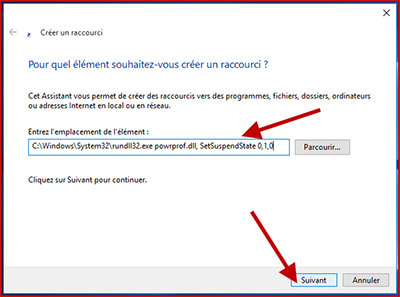
Remote Access Services.
3. Double-cliquez sur Receiver Connection Profiles, faites un clic droit sur Vistal2tp et sélectionnez Start.
4. Le champ Status affichera « Waiting for connection requests ». Remarque: vous pouvez aussi utiliser la commande
CL STRTCPPTP CFGPRF(VISTAL2TP) pour démarrer le profil.
Téléchargez cette ressource

Guide des Solutions Cloud & Services Managés Simplifiés
Comment capitaliser sur son existant tout en bénéficiant, dès à présent, des promesses de flexibilité et de scalabilité du cloud ? Découvrez les bonnes pratiques pour répondre aux défis de simplification du Cloud dans ce nouveau TOP 5.
Les articles les plus consultés
A travers cette chaîne
A travers ITPro
Les plus consultés sur iTPro.fr
- Impact de l’IA générative sur le lieu de travail
- Red Sift : une proposition clé pour sécuriser le patrimoine numérique
- Cloud Temple : le cloud de confiance de référence du marché français et européen
- Fusion d’identités avec Binary Tree Directory Sync Pro
- Contrôler et optimiser les dépenses informatiques dans le contexte macroéconomique actuel










